专业的事情应该由专业的人来做——每个人的手机里都需要一个秘书好友!
很多朋友很少使用PPT中的配乐功能,往往选择在开始演讲前手动播放音乐——最小化。但这种形式,开场前往往要准备很久,也没有音乐播放器。打不开音乐文件?打开后不能循环播放,停一次?
当你手忙脚乱地处理幻灯片的时候,台下的领导已经皱起了眉头。
一分钟,教会你怎么为你的PPT配乐!首先,你需要为你的PPT选择合适的配乐。搜索关键词“轻音乐”、“交响乐”、“中国传统音乐”等等。如果需要音乐建议,可以私信我——你手机里的秘书好友。
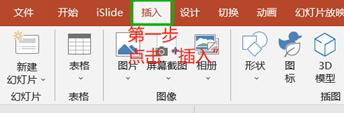
第一步是找到“插入”
第一步,打开PPT软件(微软和WPS都可以),在PPT的首页选择屏幕。选择上面的插入选项卡。
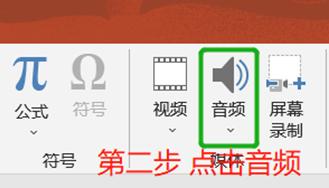
第二步是找到“音频”
第二步,点击如图所示的“音频”选项。
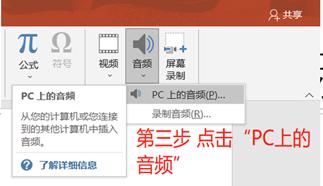
第三步,选择下面的“电脑音频”。
第三步,选择下面展开的& # 34;电脑上的音频”。
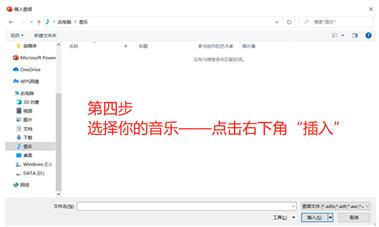
第四步,从弹出的文件夹中选择你下载的音乐文件。
第四步:从弹出的选项中选择你下载的音乐,点击“插入”。
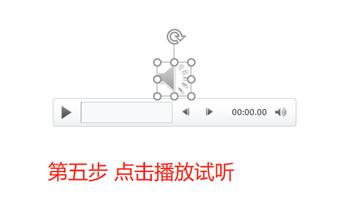
第五步,点击播放试听音乐,
第五步:你的PPT里出现了一个音乐形状的图标。单击“播放”进行尝试。


第六步,在“播放”标签中,勾选两个选项。
第六步,勾选“交叉滑动播放”和“循环播放直至停止”。
只有勾选这两个选项,你的音乐才不会在切换到下一张幻灯片时突然停止,而是成为所有PPT的整体背景音乐。
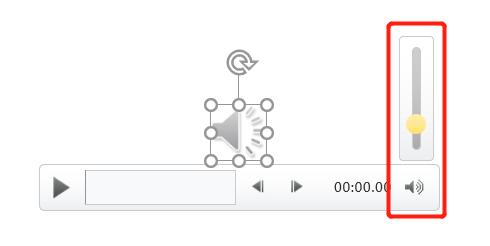
建议调整音乐音量。
作为背景音乐,建议音量不要超过人声的一半,否则可能有篡夺主持人角色的嫌疑。
如图所示,在音量滑块上将音量调节到上述大小。
PPT找专业人士来做!如有问题,请私信秘书朋友。








